【2023最新】Apex Legendsがカクつく、ラグい時の主な原因と対処法
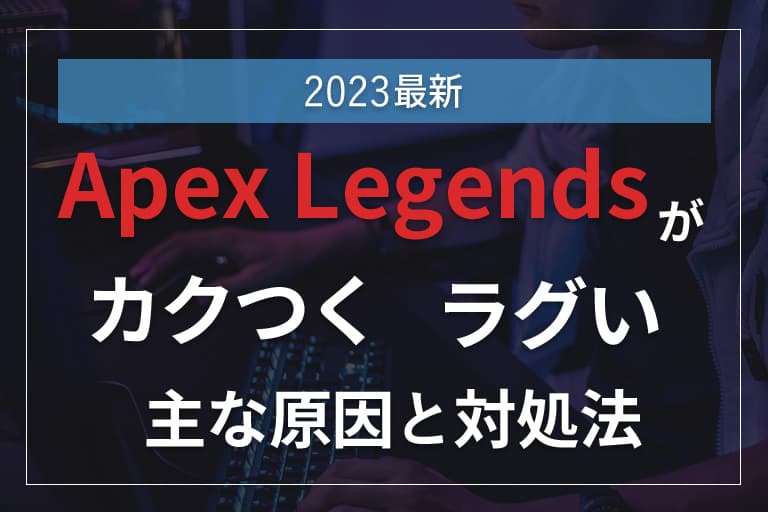
オンラインのFPSゲーム「Apex Legends(エーペックスレジェンズ)」は、フォートナイトなどバトルロイヤル系ゲームと同様に「フレームレート」が重要視されるゲームの1つ。

さほど「重いタイトル」ではなく、PCの負荷はそこまで高くはありません。しかしそれでも「ラグい」「途中でカクついてしまい、円滑な操作ができない」といったことに悩まされている方も多いのでは。
このゲームのラグさは、普通のゲームであれば特に問題にはなりませんが、Apexなどの一瞬の操作が勝敗を決めるようなゲームでは重大な問題となってしまいます。
そこで、本記事では「Apex Legends」がラグい場合の改善方法に関してその原因点に着目してご紹介していきます。
目次
端末 | Apex Legendsの推奨スペックを自身のPC/端末が満たしているか確認
ゲームのラグさを改善するには、自身のPCスペックが「推奨動作環境」を満たしていることを確認することから確認します。
Apex Legendsをプレイするのに必要な”推奨動作環境”は、以下の通りです。
| OS | Windows 7 64ビット版 |
|---|---|
| CPU | Intel i5 3570T |
| RAM(メモリ) | 8GB |
| GPU(グラボ) | NVIDIA GeForce GTX970 AMD Radeon R9 290 |
| GPU RAM (VRAM) | 8GB |
| ストレージ | 22GB |
2023年現在、販売されているゲーミングPCであれば基本的に容易に満たせる水準です。ただし「推奨動作環境」はフルHD・高画質設定で60fpsを出せるスペックなので、100fps以上を目指す場合はよりハイスペックなPCが必要。
またグラボ非搭載の端末や古いノートパソコンなどでプレイしようとしている場合、Apex Legendsを楽しむことは難しいでしょう。
自身の環境が「推奨動作環境」を満たしているにも関わらず、カクつきなどに悩ませらている方は続いて解説する手順で各種PC設定なども見直してみましょう。
端末 | バックグラウンドアプリをすべて停止する
PCは、使っていないアプリがバックグラウンドで動作している場合があります。このバックグラウンドアプリは放置しておくとメモリ容量を圧迫してしまいゲームがラグついてしまう要因になります。そのため、必要のないアプリはオフにしておくことがおすすめです。
バックグラウンドアプリの停止手順を以下でご紹介します。
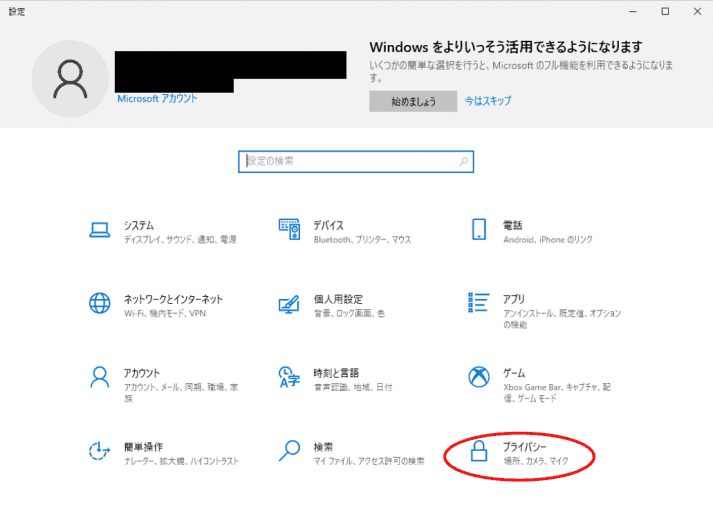
まず初めに、Windows設定を開きます。その中にある「プライバシー設定」をクリックし、「バックグラウンドアプリ」を開きます。そこで、不要なアプリは全て無効化しましょう。
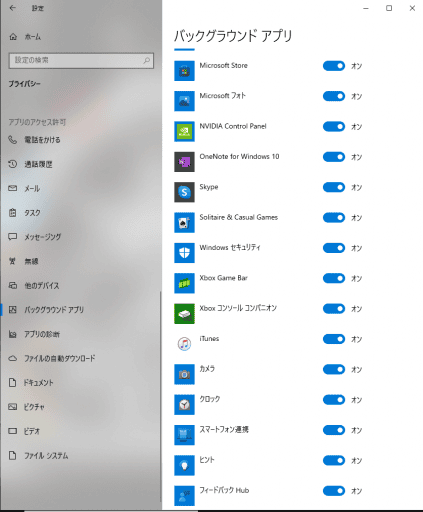
バックグラウンドアプリで、特に必要なのは「Windowsセキュリティ」です。他の機能はご自身の利用状況などに合わせて停止しましょう。
ゲーム内設定 | Apex Legendsの画質設定を見直す
Windowsの設定だけでなく、Apex Legends内の画質設定を見直すという手法があります。ここでは、「ゲームの軽さ」と「グラフィックスの見やすさ」を両立できる設定を以下でご紹介します。ぜひ参考にしてみて下さい。
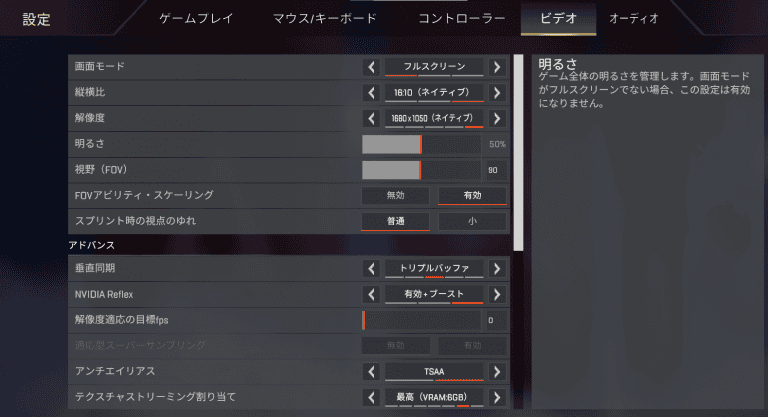
| 画面モード | 16:9(ネイティブ) |
|---|---|
| 解像度 | 1920 x 1080(ネイティブ) |
| 明るさ | 60% |
| 視界 | 104 |
| スプリント時の視点の揺れ | 小 |
| 垂直同期 | 無効 |
| 解像度適当の目標fps | 0 |
| アンチエイリアス | TSAA |
| テクスチャストリーミング割り当て | 最低(VRAM2GB) |
| テクスチャフィルタリング | 異方性4x |
| アンビエントオクルージョン品質 | 無効 |
| サンシャドウ範囲 | 低 |
| サンシャドウディテール | 低 |
| スポットシャドウディテール | 無効 |
| 空間光 | 無効 |
| ダイナミックスポットシャドウ | 無効 |
| モデルディテール | 高 |
| エフェクトディテール | 低 |
| 衝撃マーク | 無効 |
| ラグドール | 低 |
基本的に各項目を「無効」か「低」に設定するのが、ポイント。ゲーム画面の画質は低下してしまいますが、軽くなった分フレームレートを向上させることができます。
また「アンチエイリアス」と「テクスチャストリーミング割り当て」の2箇所は、フレームレートを見ながら各自、より調節を行うのがおすすめです。
「アンチエイリアス」はキャラクターや武器などのギザギザ具合を調整する設定になります。フレームレートへの影響はそこまでありませんが、無効にするとメリハリが出ます。スペックやゲーム環境に応じて調整して下さい。
「テクスチャストリーミング割り当て」はキャラクターや武器などの解像度を調整する設定になります。これもフレームレートへの影響はそこまでありませんが、「なし」と「最低(2GB)」では解像度が悪く、軽さと見やすさを両立するなら「低(2〜3GB)」程度にするのがおすすめです。
ゲーム内設定 | Apex Legendsの接続先のサーバーを変更する
Apex Legendsは、世界各国にサーバーがあるためカクつく際は「接続先を変える」のもおすすめです。サーバーを変更する際は、Ping値やパケットロスが低いサーバーを選択することで接続が安定します。
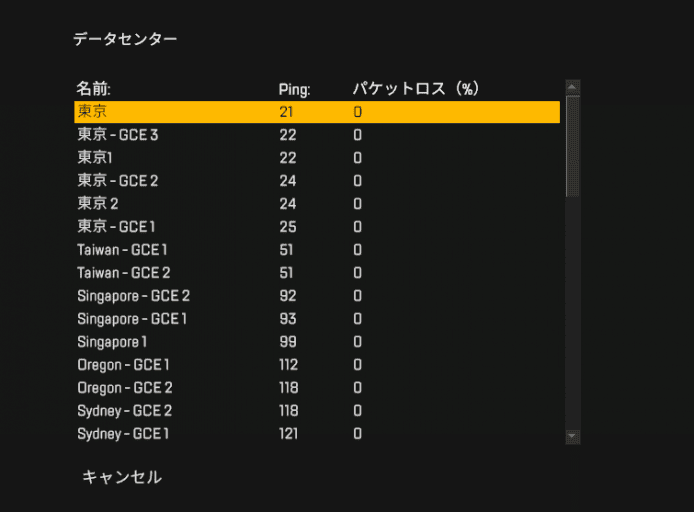
サーバーの変更手順は以下の通りです。
- ゲームを起動し、「メインメニュー」を開く
- タイトル画面から「TABキー」を押して「データセンター」を表示させる。
- サーバーを選択する
ちなみに筆者個人の所感ですが、東京と比較的近いサーバーとして「台湾」もおすすめです。比較的接続しやすく、海外サーバーとしてはPingも東京の水準に比較的近く、遊びやすいです。
通信 | 有線LAN接続を行う
PCを無線で接続している場合は、有線接続に切り替えるのもおすすめです。
無線接続には、使用する周波数によって以下のような特性があり、部屋の環境に左右される傾向があります。
- 2.4GHz…障害物に強いが、同じ周波数を利用する電子機器が多いため電波干渉を受ける
- 5.0GHz…障害物に弱いが、同じ周波数を利用する電子機器が少なく電波干渉を受けにくい
一方で、有線接続ではルータに直接つながるため、通信ロスが少なく無線LANよりも安定した通信が可能です。
もし、無線LANでApex Legendsをプレイされている方は有線LANに切り替えるとカクつきなどを抑えることができるかもしれません。
まとめ
今回、Apex Legendsが「ラグい」や「カクつく」場合の改善手法について原因に着目しお伝えしてきました。
PCやモニターなどの機材スペックに合わせたグラフィック設定を行うことで、「ゲームの軽さ」と「グラフィックスの見やすさ」を両立することが可能になります。
今回ご紹介した設定でも改善しない場合は、PCスペックがApex Legendsを動作させるのには不適切かもしれません。一度見直してみましょう。
是非、みなさんも参考にしてみて下さい。
















